App di Android merupakan salah satu komponen penting dalam melengkapi fitur handphone, juga tentunya juga memudahkan kita dalam mendapatkan dan mengatur informasi tertentu yang dibutuhkan – ini termasuk game untuk menghibur kita. Kalau kita suka mencoba – coba berbagai macam aplikasi Android maka tidak lama kemudian pasti akan penuh media penyimpanannya, baik internal storage maupun SD card.
Karena itulah kita perlu rutin membersihkan file – file yang sudah tidak diperlukan lagi, ini bisa menggunakan bantuan Clean Master, atau sekalian saja hapus app yang sudah lama tidak pernah digunakan.
Ada beberapa cara menghapus app di Android, dan tidak ada yang susah kok, bedanya anda lebih suka yang mana saja langkah – langkahnya.
Menghapus aplikasi Android melalui Google Play Store
Karena kita pasti lebih sering menginstall secara otomatis aplikasi dari Google Play Store, maka sudah wajar akan ada opsi untuk menguninstallnya dari sini. Bukalah dulu app Play Store, kemudian tap pada menu (icon tiga baris horisontal di pojok kiri atas) Play Store.

Untuk memunculkan daftar app yang anda install di perangkat Android anda sekarang tap pada My apps. Secara default akan fokus pada tab Installed, sedangkan All adalah daftar seluruh program yang pernah anda install sebelumnya dan sekarang.

Selanjutnya tap pada nama aplikasi yang ingin anda hapus dari handphone Android anda. Disini saya mencontohkan Weather.
Akan muncul halaman profil app tersebut pada Google Play Store, akan ada pilihan Open untuk membuka aplikasi tersebut, dan juga Uninstall untuk membersihkan aplikasi ini dari Android kita.
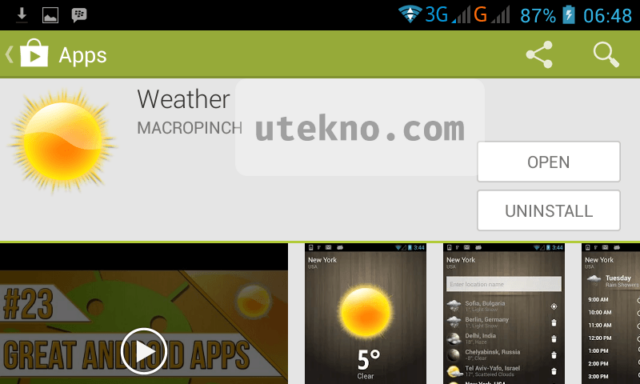
Tap saja pada tombol Uninstall dan akan muncul peringatan “Do you want to uninstall this app?”, tap kembali pada OK untuk melakukan penghapusan instalasi app.
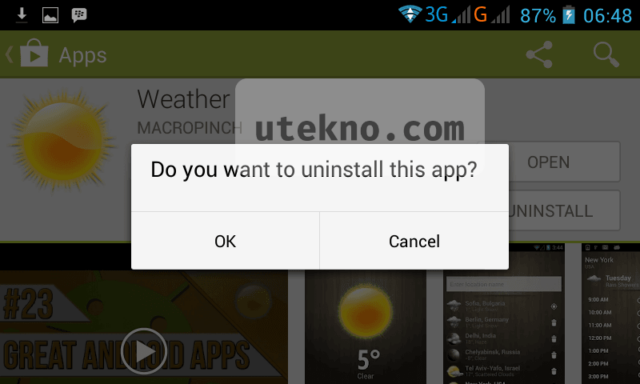
Selesai!
Menghapus aplikasi Android melewati Settings
Cara alternatifnya akan berguna kalau anda tidak terhubung internet (entah kenapa kadang saya bermasalah menguninstall app di Play Store saat tidak online) atau app yang anda install secara manual menggunakan file *.apk dan tidak ada profil aplikasinya di Google Play Store.
Akseslah Settings pada Android anda, kemudian cari bagian Device dan tap pada Apps. Catatan saja disini saya menggunakan Lenovo A369i dengan Android versi 4.2.2 (Jelly Bean), jadi kalau ada perbedaan harap diadaptasikan.
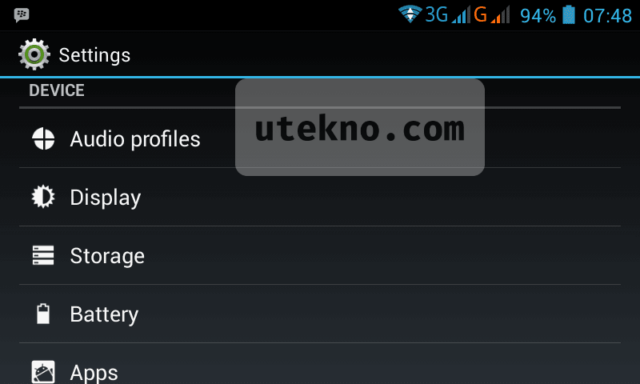
Secara default akan terbuka tab Downloaded yang menunjukkan daftar aplikasi yang telah anda download, sedangkan SD card akan berisi app yang dipindahkan kesana, Running menampilkan aplikasi yang sedang aktif berjalan, dan All untuk memperlihatkan daftar seluruh aplikasi yang terinstall.
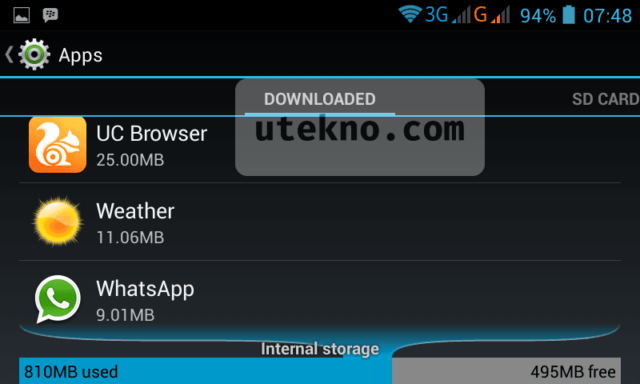
Terserah anda pilih yang mana, carilah nama app yang ingin dibersihkan dan tap. Akan muncul App Info dari aplikasi tersebut, untuk menghapusnya tap saja pada kata Uninstall.
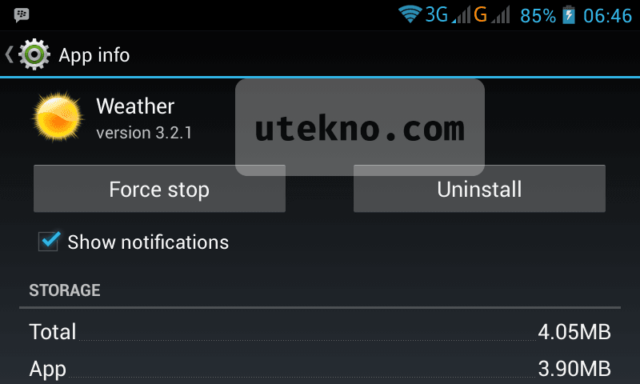
Dan akan muncul pesan peringatan mengenai penghapusan app. Kalau sudah yakin tap saja pada kata OK untuk melakukannya.
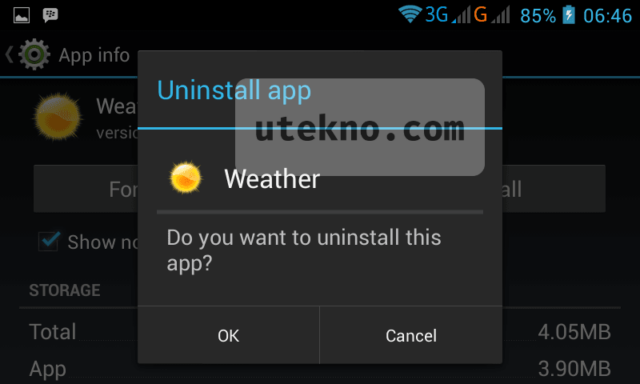
Selesai!
Bagaimana? Cukup mudah kan cara – caranya. Saya sarankan untuk rutin melakukan pembersihan dan perawatan app yang terinstall, ini untuk menjaga keawetan Android dan mencegah penuhnya media simpan dengan barang – barang tidak penting karena tidak pernah dipakai. Apalagi kalau anda gemar bermain game, saya yakin pasti banyak game terinstall tapi jarang dimainkan.